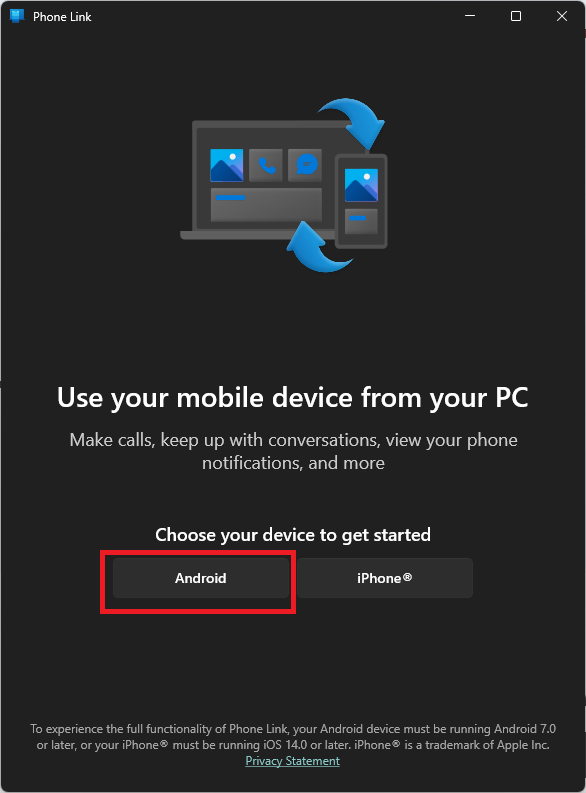Spiegel uw Android-apparaat naar uw pc met Windows Phone Link.
Belangrijkste punten
- Met de Phone Link-apps in Windows 10 en Windows 11 kunt u uw smartphone bedienen vanaf uw bureaublad. 📱💻
- Vereisten: Je moet de nieuwste versie van Windows, Android 8.0 of hoger, hebben en verbinding maken met hetzelfde wifi-netwerk. 🌐
- De app van Telefoonverbinding Het biedt schermspiegeling met beperkte functionaliteit, maar het is handig voor basistaken. 🖥️
Windows 10- en Windows 11-versies hebben een sollicitatie Met Phone Link kunt u uw smartphone bedienen vanaf uw Windows-bureaublad en zelfs het scherm van uw telefoon spiegelen. 🔗📱 De installatie kan wat ingewikkeld zijn, maar als u de onderstaande stappen volgt, hebt u alles in een mum van tijd onder de knie.
De Windows 11 Phone Link-app ondersteunt nu ook iPhones, en er is een app dieLink naar Windows» voor iOS, maar deze gids richt zich specifiek op Android-telefoons. 📲
Vereisten
Het is een goed idee om te controleren of je telefoon en computer deze functie ondersteunen. Dit heb je nodig:
- Een pc met de nieuwste versie van Windows 10 of Windows 11. 💻
- Een Android-apparaat met Android 8.0 of hoger. 📱
- Beide apparaten moeten op hetzelfde wifi-netwerk zijn aangesloten. Er is echter ook een Bluetooth-optie, ideaal voor onderweg. 🚗
Als dit allemaal in orde is, controleren we of uw specifieke apparaat deze functie ondersteunt.
Controleren of uw apparaat compatibel is
Microsoft heeft een lijst met ondersteunde apparaten voor de functie Telefoonkoppeling. Maar zelfs als je Android-telefoon of -tablet niet in de lijst staat, kun je proberen de app Koppelen aan Windows te installeren. In het ergste geval werkt het niet, en dan ben je gewoon een paar minuten kwijt. Omdat we het specifiek over schermspiegeling hebben, kan het voorkomen dat andere functies van de app wel op je apparaat werken, maar spiegelen niet – maar dat is prima om te proberen! 🤷♂️
De app-link configureren
Om te beginnen, open je de Phone Link-app op je Windows-pc. Je zou dit venster moeten zien. Klik op 'Android'.
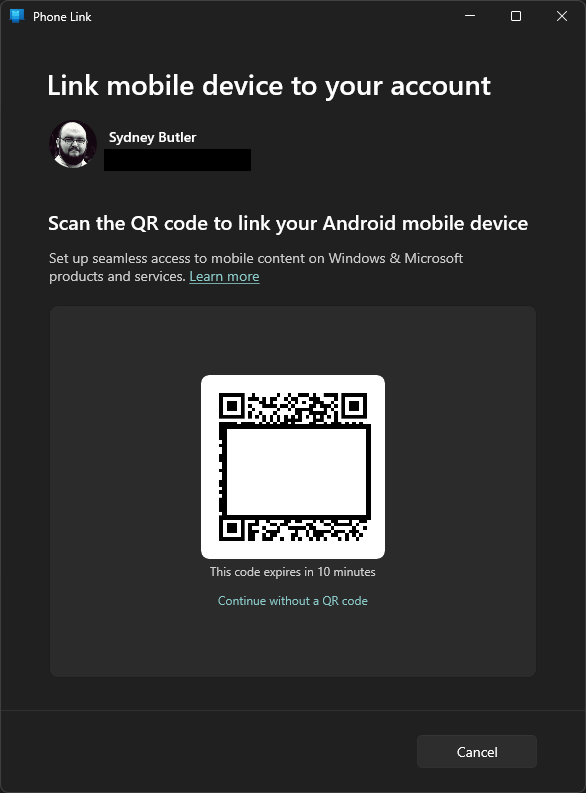
Vervolgens kunt u de camera-app op uw telefoon gebruiken om de QR-code te scannen en de Link naar Windows-applicatie zou moeten openen. Als u de QR-codemethode niet wilt gebruiken, kunt u op 'Doorgaan zonder QR-code' klikken. Deze instructies worden dan weergegeven.
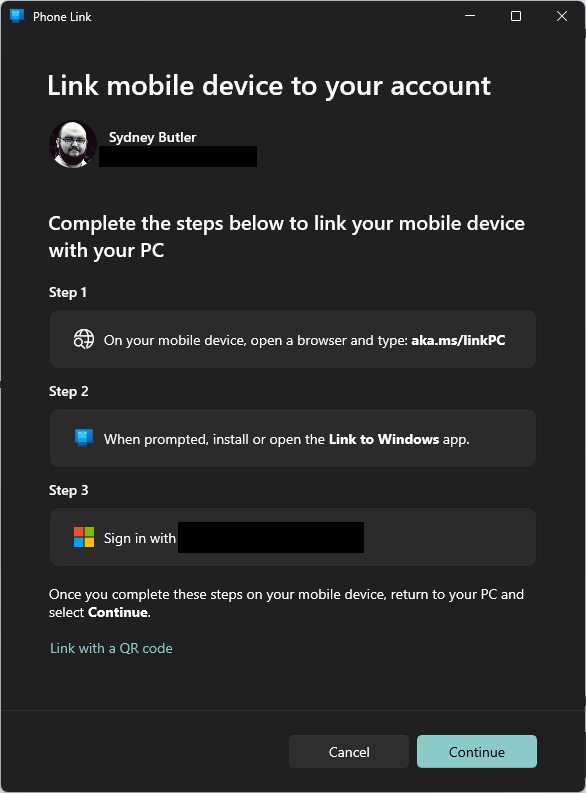
Als u deze optie kiest, opent u aka.ms/linkPC in de browser mobiele telefoon, installeer of open de app Koppelen aan Windows nadat u op de knop hebt gedrukt en meld u vervolgens aan met hetzelfde Microsoft-account dat u op uw pc gebruikt. 🔑
In dit geval gebruik ik de QR-code. Na het scannen wordt u gevraagd een code van uw pc in te voeren. telefoon.
Na de codeverificatie wordt u gevraagd om in te loggen op uw account. MicrosoftZodra u klaar bent, ontvangt u op beide apparaten een bevestiging. ✅
Klik op 'Doorgaan' op je pc. Er verschijnt een introductie met de functies van de app. Je kunt deze lezen of negeren, maar zodra je klaar bent, zijn we klaar om je telefoonscherm te spiegelen.
Uw scherm spiegelen
Linksboven in de Phone Link-app ziet u een kleine weergave van de scherm van je telefoon. Het zou de behang De huidige locatie van je telefoon. Als je deze onlangs hebt gewijzigd, moet je de app opnieuw opstarten om deze knop te vernieuwen. Klik erop om te beginnen met spiegelen. 🔄
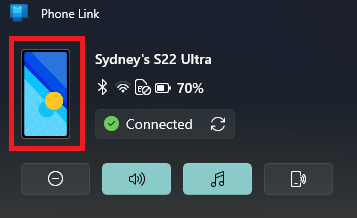
Na een paar seconden zou er een venster moeten verschijnen dat het scherm van uw telefoon voorstelt.
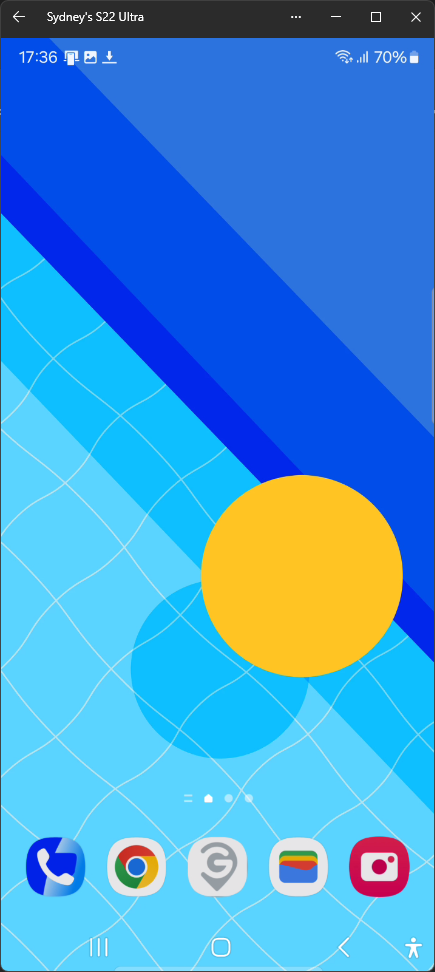
Nu kunt u uw muis Als een touchpointer op dit virtuele scherm. Je kunt je telefoon bedienen alsof je hem in je hand houdt. 🖱️
Sin embargo, como notarás de inmediato, la imagen puede tener retraso y las animaciones no son fluidas. La app Telefoonverbinding no está diseñada para reemplazar la interfaz directa de tu teléfono. En cambio, es útil para snel openen een app, controleer meldingen en voer andere basistaken uit. 🏃♂️
Niet ideaal om in te zeilen netwerken sociale media of het bekijken van audio- en videocontent, en het is zeker niet handig voor het spelen van mobiele games. Er zijn veel efficiëntere manieren om mobiele games te spelen. Android op Windows 11. 🎮
Zodra je klaar bent met wat je wilde, kun je het mirroring-venster sluiten. Vergeet niet dat je telefoon ontgrendeld moet zijn om je scherm te kunnen mirroren! 🔒